Linux 安装 Docker + docker-compose
1 | # 1.卸载旧版本 |
1 | curl -L https://github.com/docker/compose/releases/download/1.23.2/docker-compose-`uname -s`-`uname -m` > /usr/local/bin/docker-compose |
参考 本地目录挂载至 Docker 虚拟机,设置
D:\docker为共享文件夹
1 | # 配置镜像源 |
配置镜像源
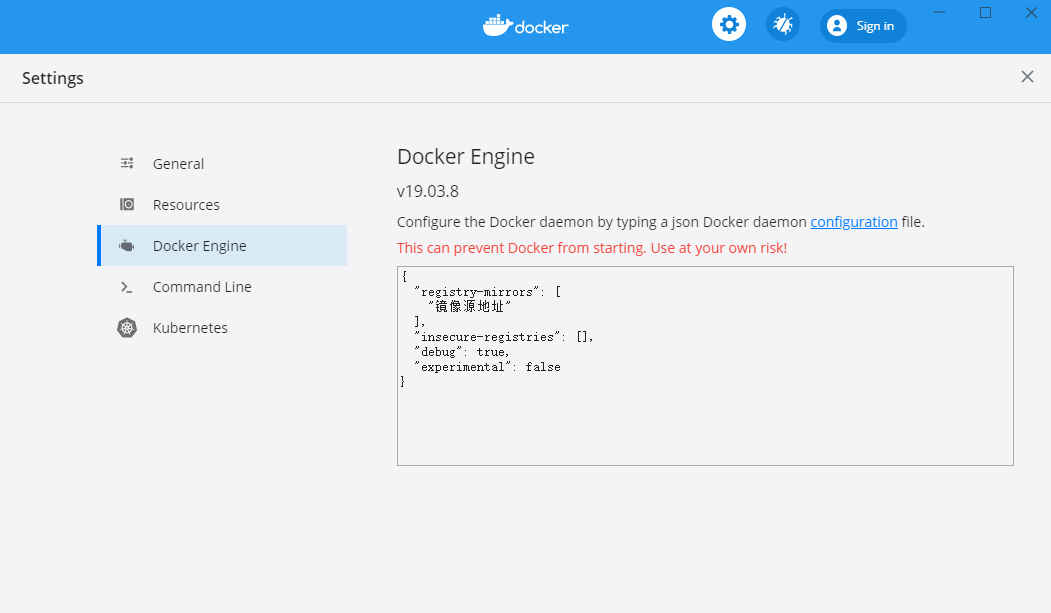
配置共享文件夹
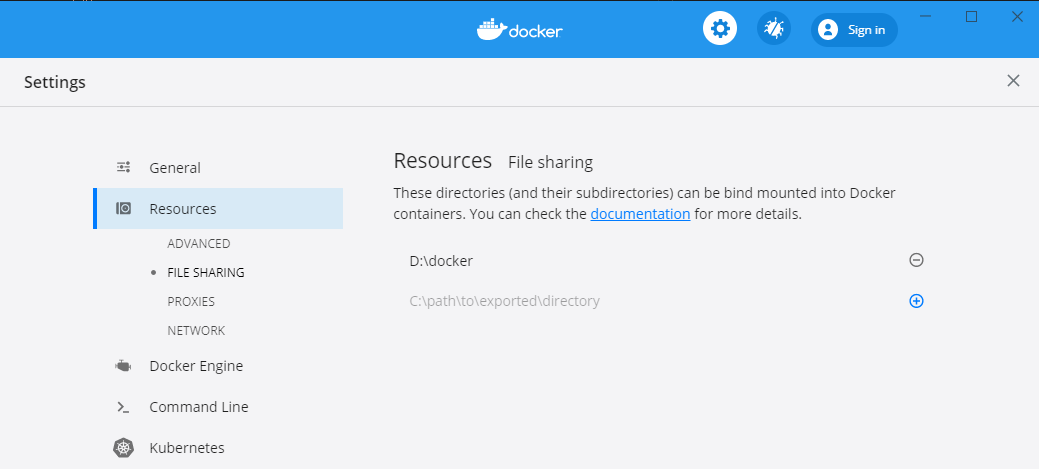
Docker Desktop + WSL 2
- Win10 版本要求 19041 及以上 , WSL 2 安装教程
- 注册 Microsoft 并安装 Ubuntu
- 更新 WSL 2 Linux 内核
- 下载 Docker Desktop, 并 配置 WSL 2
- Ubuntu 命令
1
2
3# 查看 IP
ip addr
# Windows 的数据挂载在 Ubuntu /mnt 目录下
Windows 下 Docker Toolbox | Docker Desktop | Docker Desktop + WSL 2 区别, 建议使用 Docker Desktop
1 | Docker Toolbox:文件系统 I/0 慢, 一个 http 请求需要 1秒多 |
参考资料:
获取阿里云镜像源